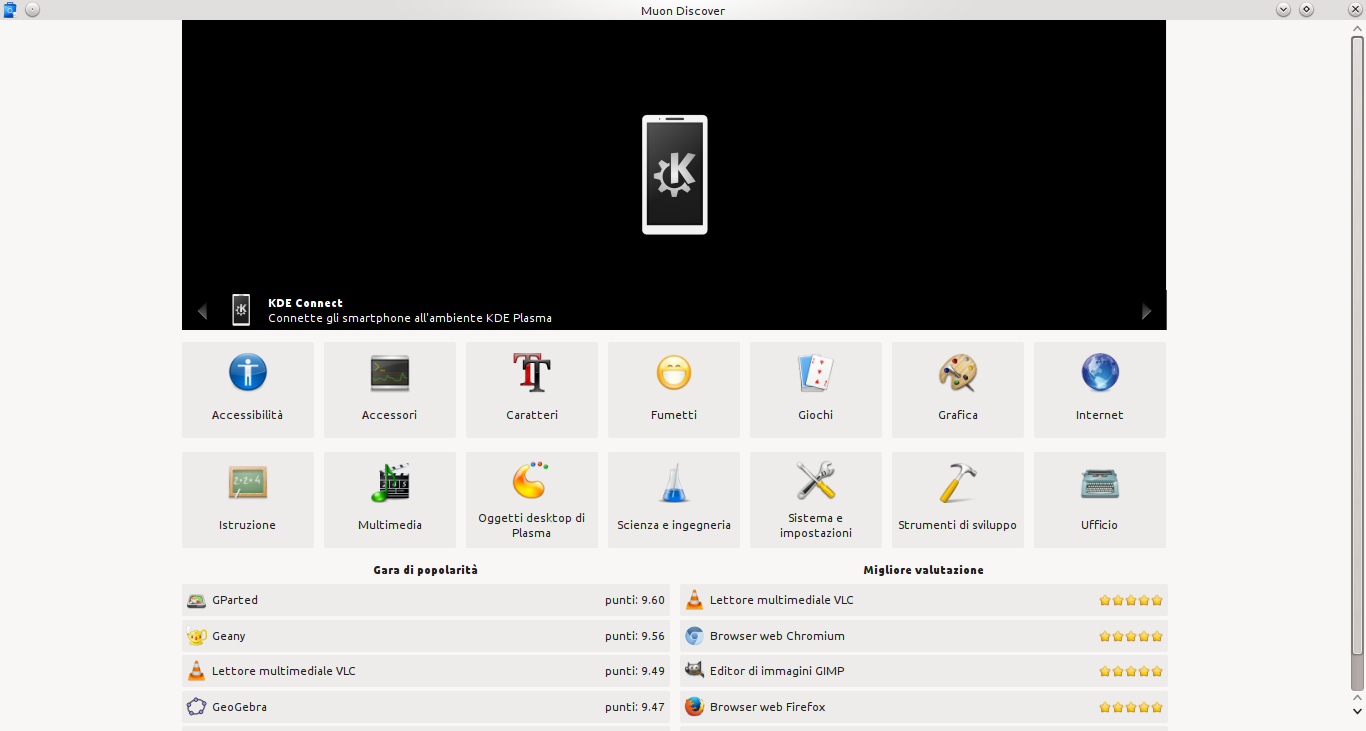Problemi in questa pagina? Segnalali in questa discussione
Introduzione
Muon Discover è il gestore di pacchetti predefinito di Kubuntu. Esso permette:
- la gestione dei repository;
- l'installazione, l'aggiornamento e la rimozione dei programmi tramite una semplice interfaccia grafica.
Avvio
Fare clic su Menù di KDE → Applicazioni → Sistema → Software Center.
Una volta avviato, verrà visualizzata la schermata seguente:
Descrizione interfaccia
L'interfaccia, molto semplice, è composta nel seguente modo:
- Nell'area principale, è possibile visualizzare le applicazioni disponibili ordinate per categoria.
Nel pannello laterale sulla sinistra, sono disponibili Scarica e rimuovi il software (l'intefaccia della schermata precedente), Aggiornamenti software e le Impostazioni dell'applicazione.
- La barra di navigazione posta in alto, presenta una barra di ricerca che consente di trovare le applicazioni digitando delle parole chiave.
Cercare un pacchetto
Per cercare un pacchetto all'interno del parco software a disposizione, digitare nella barra di ricerca la parola chiave desiderata e premere il tasto Invio.
Lo strumento di ricerca consente di cercare la parola chiave all'interno della descrizione del pacchetto o soltanto tra i nomi delle applicazioni. E' possibile restringere ulteriormente la ricerca utilizzando i filtri disponibili posti sulla destra rispetto alla barra di ricerca.
Installare un pacchetto
- Posizionarsi sul pacchetto che si desidera installare.
- Fare clic sul pacchetto se si desiderano dettagli aggiuntivi sul programma.
In ogni caso, fare clic su Installa.
- Nel caso in cui si desiderasse installare più programmi contemporaneamente, è possibile selezionare ulteriori applicazioni.
Infine, fare clic su Applica.
Verrà richiesta la password di amministratore e l'installazione avrà inizio.
Rimuovere un pacchetto
Fare clic su Scarica e rimuovi il software.
Evidenziando uno di questi programmi, verrà visualizzato un pulsante Rimuovi.
- Nel caso in cui si desidera rimuovere più programmi contemporaneamente, è possibile selezionare ulteriori applicazioni.
Infine, fare clic su Applica.
Verrà richiesta la password di amministratore e la disinstallazione avrà inizio.
Qualora si volesse ritornare sui propri passi, e quindi si volesse annullare l'installazione o la rimozione di un pacchetto, da notare, in alto a destra, la presenza del tasto Cambiamenti in corso.... Facendo clic su di esso e in seguito facendo clic su Deseleziona sarà possibile annullare un operazione. |
Gestione aggiornamenti
In via predefinita, il sistema verificherà la disponibilità degli aggiornamenti con cadenza settimanale. In Impostazioni, nella sezione Impostazioni di aggioramento, sarà possibile:
- modificare la frequenza nel controllo degli aggiornamenti;
- consentire al sistema di installare automaticamente tutti gli aggiornamento oppure solo gli aggiornamenti di sicurezza;
- disabilitare le notifiche per i nuovi aggiornamenti disponibili.
Per eseguire manualmente la verifica e l'installazione di nuovi aggiornamenti:
Fare clic su Aggiornamenti software posto nel pannello laterale sulla sinistra.
Fare clic su Controlla i nuovi aggiornamenti.
Se disponibili, selezionare gli aggiornamenti e fare clic su Applica per procedere con l'operazione.
Gestire le sorgenti software
Fare riferimento alla relativa guida.
Ulteriori risorse
Repository: cosa sono e come gestirli